Code::Blocks 是一款免費開源的 C/C++ IDE,支持 GCC、MSVC++ 等多種編譯器,還可以導入 Dev-C++ 的項目。Code::Blocks 的優點是:跨平臺,在Linux、Mac、Windows 上都可以運行,且自身體積小,安裝非常方便。
安裝 Code::Blocks 跟安裝普通軟件一樣,完全的傻瓜式操作,遠沒有安裝 VS 那么復雜。
截止到 2018 年 01 月 12 號,Code::Blocks 的最新版本是 17.12 。
對于Windows用戶,其 Code::Blocks 17.12 下載地址:官方下載:
https://sourceforge.net/projects/codeblocks/files/Binaries/17.12/Windows/codeblocks-17.12mingw-setup.exe/download
對于 Mac 用戶,其 Code::Blocks 13.12 的下載地址:官方下載:
https://sourceforge.net/projects/codeblocks/files/Binaries/13.12/MacOS/CodeBlocks-13.12-mac.zip/download
或者武林網本地下載
注意:火墻之內,有時候可能無法訪問 SourceForge 這個網站,建議大家去百度網盤下載。
開始安裝 Code::BlocksCode::Blocks 下載完成后會得到一個安裝包(.exe 可執行文件),雙擊該文件即可開始安裝。
1) 雙擊 .exe 程序,直接進入安裝程序,如下圖所示,點擊 Next 按鈕:
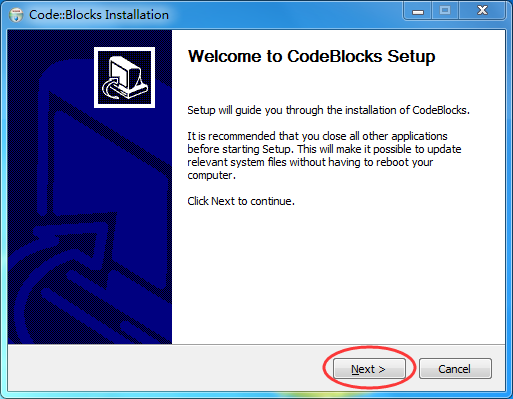
2) 直接同意 Code::Blocks 的各項條款,如下圖所示:
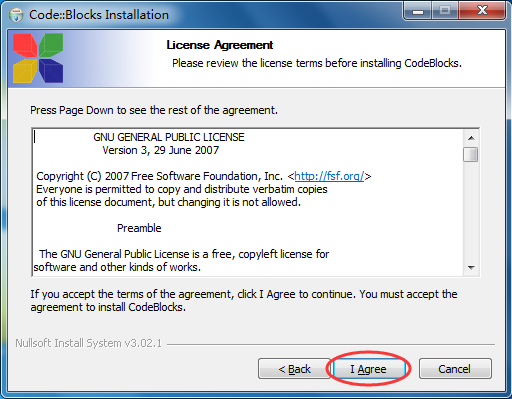
3) 選擇要安裝的組建。這里選擇 Full ,即全部安裝,如下圖所示:

安裝程序默認就是 Full 全部安裝,可直接選擇 Next 下一步。
4) 選擇安裝路徑,如下圖所示:
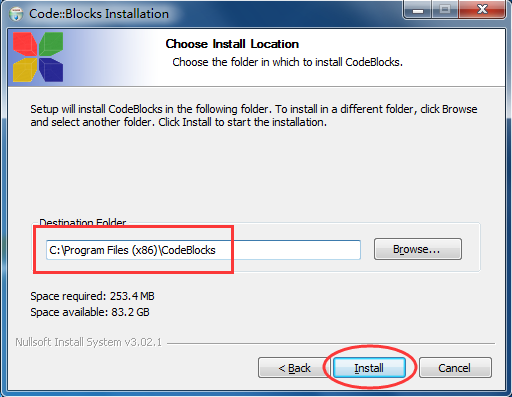
你可以將 Code::Blocks 安裝在任意位置,但是注意路徑中不要包含中文。
5) 等待安裝
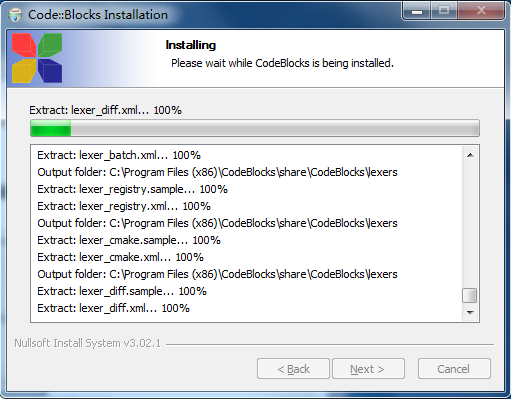
安裝完成后,點擊 Next 按鈕即可。
6) 安裝完成,點擊 finish 按鈕即可,如下圖所示:
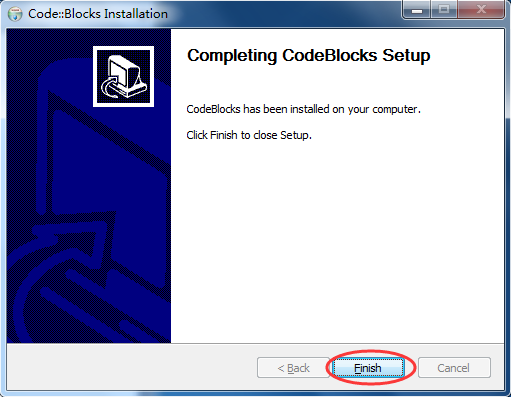
安裝完成后,打開“開始 --> 所有程序”,發現多了一個名為 “CodeBlocks” 的文件夾,如下圖所示,證明 Code::Blocks 安裝成功啦(桌面上也會產生CodeBlocks 的快捷打開圖標)。
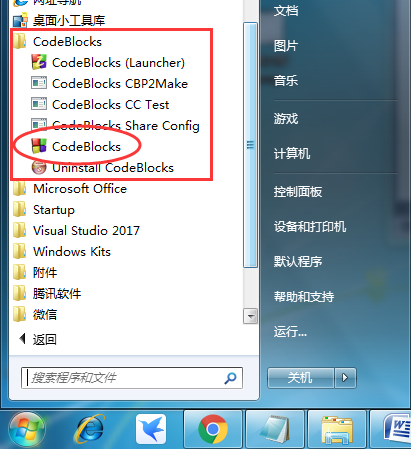
前面我們給出了一段完整的 C 語言代碼,就是在顯示器上輸出 “C語言中文網”,如下所示:
#include <stdio.h>int main(){ puts("C語言中文網"); return 0;}本節,我們就來看看如何通過 CodeBlocks 來運行這段代碼。
CodeBlocks 完全支持單個源文件的編譯,如果你的程序只有一個源文件(初學者基本上都是在單個源文件下編寫代碼),那么不用創建項目,直接運行即可;如果有多個源文件,才需要創建項目。
1) 新建源文件打開 CodeBlocks ,在上方菜單欄中選擇 “文件 --> 新建 --> 空白文件”,如下圖所示:
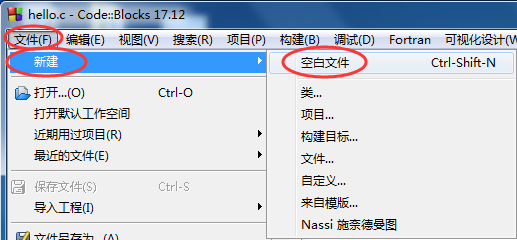
或者直接按下 Ctrl + Shift + N 組合鍵,都會新建一個空白的源文件,如下圖所示:
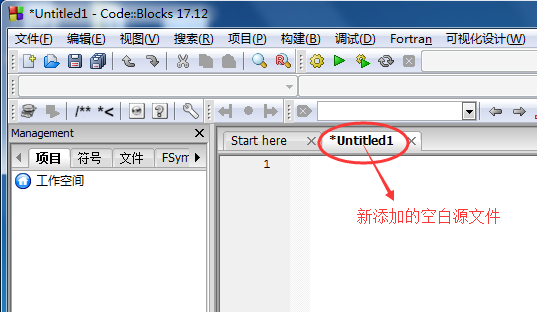
在空白源文件中輸入本文開頭的代碼:
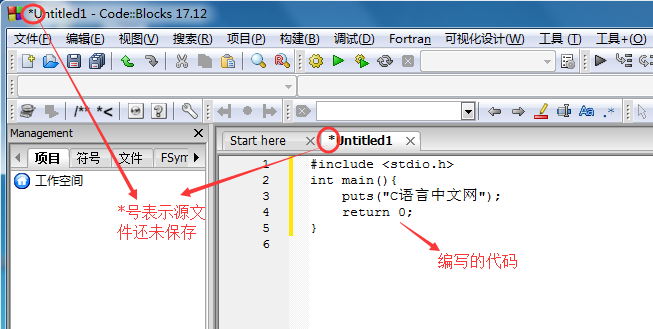
在上方菜單欄中選擇 “文件 -->保存文件”,或者按下 Ctrl + S 組合鍵,都可以保存源文件,如下圖所示。

注意:保存時,將源文件后綴名改為 .c。
2) 生成可執行程序在上方菜單欄中選擇 構建 --> 構建,就可以完成 hello.c 的編譯工作。
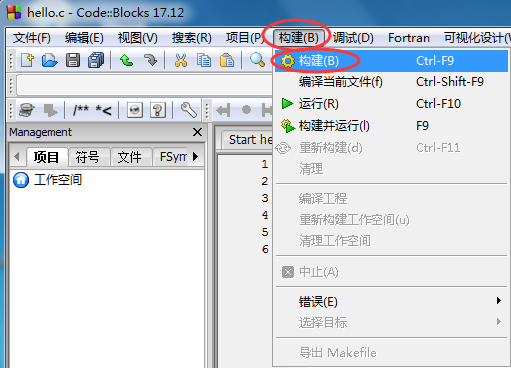
或者直接按 Ctrl + F9 組合鍵,也能夠完成編譯工作,這樣更加便捷。
如果代碼沒有錯誤,CodeBlocks 會在下方的 “構建信息” 窗口中看到編譯成功的提示,如下圖所示:
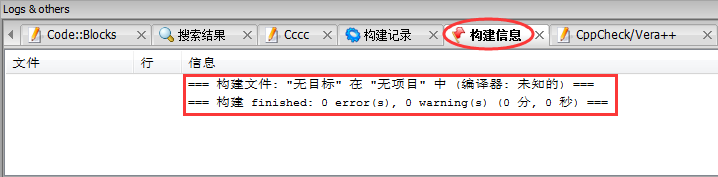
編譯完成后,打開源文件所在的目錄(本教程是 D:/Demo/),會看到多了兩個文件:hello.o 文件:這是編譯過程產生的中間文件,這種中間文件的專業稱呼是目標文件(Object File)。hello.exe 文件:是我們最終需要的可執行文件。CodeBlocks 在編譯過程就會生成此文件,以便在運行時直接調用此文件。
這說明,CodeBlocks 在編譯階段整合了 ”編譯+鏈接” 的過程。
雙擊 hello.exe 運行,并沒有看到 “C語言中文”幾個字,而是會看到一個邊框一閃而過。這是因為,程序輸出 “C語言中文網” 后就運行結束了,窗口會自動關閉,時間非常短暫,所以看不到輸出結果,只能看到一個 ”邊框” 一閃而過。
對上面的代碼稍作修改,讓程序輸出 “C語言中文網”后暫停下來:
#include<stdio.h>#include<stdlib.h>int main(){ puts("C語言中文網"); system("pause"); return 0;}system("pause"); 語句的作用就是讓程序暫停一下。注意開頭部分還添加了 #include<stdlib.h> 語句,否則當你重新編譯時,構建信息窗口會提示有關 system函數的警告,如下圖所示:
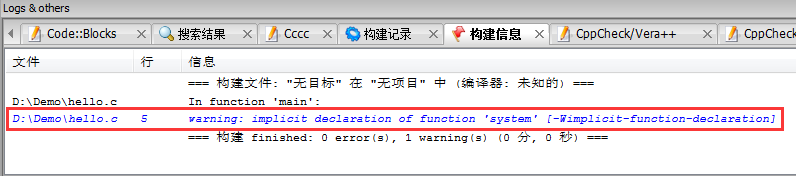
再次編譯、運行生成的 hello.exe ,終于如愿以償,看到輸出結果,如下圖所示:
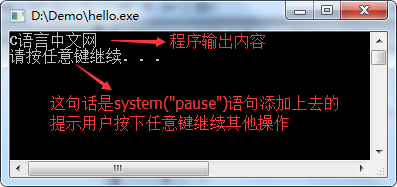
按下鍵盤上的任意一個鍵,程序就會關閉。更加快捷的方式實際開發中我們一般使用菜單中的”構建 --> 構建并運行”選項:
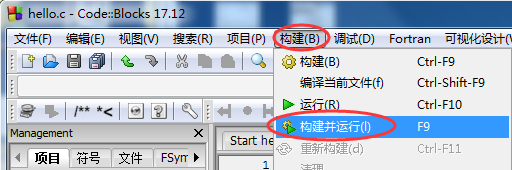
或者直接按下 F9 鍵,這樣能夠一鍵完成 “編譯 --> 鏈接 --> 運行”的全過程。這樣做的好處是,編譯器會讓程序自動暫停,我們也不用再添加 “system(“pause”)” 語句啦。
刪除上面代碼中的 “system(“pause”)” 語句,按下 F9 再次運行程序,結果如下:
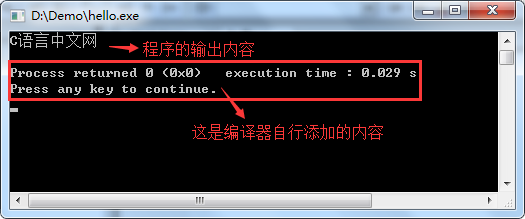
3) 總結現在,你就可以將 hello.exe 分享給你的朋友了,告訴他們這是你編寫的第一個C語言程序。雖然這個程序非常簡單,但是你已經越過了第一道障礙,學會了如何編寫代碼,如何將代碼生成可執行程序,這是一個完整的體驗。
在本教程的基礎部分,教大家編寫的程序都是這樣的“黑窗口”,與我們平時使用的軟件不同,它們沒有漂亮的界面,沒有復雜的功能,只能看到一些文字,這就是控制臺程序(Console Application),它與 DOS 非常相似,早期的計算機程序都是這樣的。
控制臺程序雖然看起來枯燥無趣,但是它非常簡單,適合入門,能夠讓大家學會編程的基本知識;只有夯實基本功,才能開發出健壯的GUI(Graphical User Interface,圖形用戶界面)程序,也就是帶界面的程序。
|
新聞熱點
疑難解答
圖片精選